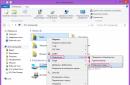A me è successa una cosa simile l'altro giorno. In alcuni programmi Russified, parte delle iscrizioni dell'interfaccia iniziavano a sembrare come se fossero state inserite impronte di zampe di uccelli al posto delle lettere:

Ad essere sincero, ho passato quasi due giorni a cercare una soluzione al problema. Su tutti i forum e servizi di "domande e risposte", in tutti i manuali e le istruzioni, tutto come uno ha ripetuto la stessa ricetta di soluzione, che potrebbe aver aiutato qualcuno. Ma non per me. E solo quando il mio cervello aveva già cominciato a ribollire e ogni speranza di risolvere il problema mi ha lasciato, tutto è andato a posto.
Ho deciso di organizzare i risultati delle ricerche in " Una guida completa per risolvere tutti i problemi di codifica nelle sale operatorie Sistemi Windows XP e Windows Vista/7". Anche se potrebbe non essere già così universale ...
Risoluzione dei problemi di codifica in Windows XP
1. Per prima cosa devi assicurarti che la lingua russa sia installata per i programmi che non supportano Unicode.
Noi apriamo " Pannello di controllo". Vai alla scheda " Inoltre».
Successivamente, trova l'elemento 20880 nell'elenco situato nella stessa scheda e seleziona la casella accanto ad esso:

2. È possibile che i problemi di codifica siano causati da una violazione delle impostazioni dei caratteri di sistema.
Per ripristinare le impostazioni del carattere, scarica ed esegui il file che contiene, ignorando tutti gli avvisi di sistema:

Risoluzione dei problemi di codifica in Windows Vista/7
1. Come nel caso di Windows XP, assicurati innanzitutto che il russo sia installato per i programmi che non supportano Unicode.
Noi apriamo " Pannello di controllo” e fare doppio clic sull'icona “ ". Vai alla scheda " Inoltre" e imposta la lingua russa come " Linguaggi di programma che non supportano Unicode»:

Salva le modifiche e riavvia il computer. Se il problema persiste, andare al passaggio 2.
2. Per ripristinare le impostazioni del carattere, scaricare ed eseguire il file in esso contenuto, ignorando tutti gli avvisi di sistema:

Riavvia il sistema. Se il problema persiste, andare al passaggio 3.
3. Il passaggio successivo consiste nel modificare le chiavi di registro responsabili delle codifiche. Si consiglia di apportare queste modifiche solo come ultima risorsa e solo se tutti i punti precedenti non hanno portato a nulla.
Per apportare queste modifiche, scarica ed esegui il file in esso contenuto. Come nel paragrafo precedente, appariranno gli avvisi di sistema.
Dopo queste modifiche, dovrai anche riavviare il sistema.
4. Se tutto quanto sopra non ha aiutato, è necessario modificare i nomi dei seguenti file di tabella codici nella cartella C:\Windows\System32:
File " c_1252.nls" sul " c_1252.nls.bak»
File " c_1253.nls" sul " c_1253.nls.bak»
File " c_1254.nls" sul " c_1254.nls.bak»
File " c_1255.nls" sul " c_1255.nls.bak»
Poiché questi file sono protetti dalle modifiche, è consigliabile utilizzare un meraviglioso programma per eseguire questa operazione. Dopo averlo installato, è necessario fare clic con il pulsante destro del mouse sul file desiderato e selezionare "Unlocker". Nella finestra che si apre, seleziona " Rinominare". Cambia il nome del file e fai clic su " OK»:

Dopo aver rinominato i file sopra, copia il file " c_1251.nls" in un'altra cartella (o copia negli appunti) e poi rinominalo in " c_1252.nls". Riincolla (copia) il file " c_1251.nls» in una cartella C:\Windows\System32 e rinomina in " c_1253.nls", e poi ripetilo altre due volte, rinominandolo in " c_1254.nls" e " c_1255.nls».
In conseguenza di questo paragrafo, i fascicoli " c_1252.nls», « c_1253.nls», « c_1254.nls», « c_1255.nls' sarà sostituito dal file ' c_1251.nls". Non dimenticare di restituire anche il file " c_1251.nls»:

Ecco una tale istruzione si è rivelata. Se qualcosa non è chiaro, chiedi nei commenti. Forse io (o altri lettori) ti aiuterò a risolvere il tuo problema.
In alcuni casi, gli utenti della settima versione del sistema operativo Microsoft si trovano ad affrontare il seguente problema: parte del testo (file, controlli di sistema o di programma, pagine nel browser) vengono visualizzati come caratteri illeggibili, i cosiddetti. "Krakozyabry". Risolvere questo problema può essere abbastanza semplice.
La causa principale del problema in questione non viene riconosciuta installato dal sistema codifica o è stata selezionata la tabella di conversione errata. Puoi risolvere questo problema in diversi modi.
Metodo 1: modificare le impostazioni locali del sistema
Nella maggior parte dei casi, le difficoltà con il riconoscimento della codifica possono essere eliminate modificando le impostazioni locali del sistema, dal russo all'inglese, quindi di nuovo al russo. Questo viene fatto come segue:

Metodo 2: modifica della codifica tramite il registro di sistema
Il secondo metodo per correggere gli errori con la lettura della codifica consiste nel selezionare manualmente le tabelle richieste tramite il registro di sistema.
Prima opzione

Opzione alternativa
La prima sequenza di sostituzione della codifica presentata non è efficiente in termini di tempo, ma c'è un modo per accelerarla: creare un file REG con comandi predefiniti.
- Apri Blocco note con privilegi di amministratore: apri "Inizio", inizia a digitare il nome del programma nella barra di ricerca, quindi fai clic destro sul risultato e seleziona la voce appropriata dal menu contestuale
- Incolla il seguente testo nella casella:
"1250"="c_1250.nls"
"1251"="c_1251.nls"
"1252"="c_1252.nls"
"1253"="c_1253.nls"
"1254"="c_1254.nls"
"1255"="c_1255.nls"
"ARIAL"=dword:00000000
"Arial,0"="Arial,204"
"Comico senza MS,0"="Comico senza MS,204"
"Corriere,0"="Corriere Nuovo,204"
"Corriere,204"="Corriere Nuovo,204"
"MS Sans Serif,0"="MS Sans Serif,204"
"Tahoma,0"="Tahoma,204"
"Times New Roman,0"="Times New Roman,204"
"Verdana,0"="Verdana,204"
HKEY_LOCAL_MACHINE\SYSTEM\CurrentControlSet\Control\Nls\CodePage
Attenzione! Assicurati di inserire una riga vuota dopo l'ultima riga!
- Quindi usa i paragrafi "File" – "Salva come".

Si aprirà una finestra di salvataggio: prima seleziona "Tutto" sul menu "Tipo di file", quindi inserisci il nome del documento da creare nel seguente formato:*nome arbitrario*.reg
- chiudere "Taccuino" e vai alla directory in cui hai salvato il file. Tieni presente che ora la sua icona sembra un file di registro. In questa fase, ti consigliamo di farlo backup dati - aperto "Redattore del registro" e usa i punti "File" — "Esportare".

Successivamente, puoi eseguire il file REG creato facendo doppio clic su LMB.

Conferma di voler apportare modifiche.
- Riavvia il tuo computer.



Nella maggior parte dei casi, i passaggi precedenti sono sufficienti per risolvere tutti i problemi con krakozyabry, ma dovresti tenere presente che possono portare ad altri problemi, quindi ti consigliamo di usarlo solo come ultima risorsa.
Metodo 3: reinstallazione del sistema operativo
I metodi sopra descritti potrebbero non avere l'effetto desiderato: il problema continua a essere osservato, nonostante le azioni dell'utente. In questo caso, l'associazione errata delle tabelle di codifica non può essere modificata manualmente e l'unico modo per risolverlo è reinstallare il sistema operativo. 
Conclusione
Abbiamo considerato i metodi per risolvere il problema con la visualizzazione di krakozyabr invece del normale testo in Windows 7. Infine, vogliamo notare che un tale errore si osserva più spesso nei "repack" piratati, quindi ti ricordiamo ancora una volta: usa solo software con licenza o suoi analoghi liberi.
Krakozyabry Qual è una parola interessante? Questa parola viene solitamente utilizzata dagli utenti russi per riferirsi alla visualizzazione (codifica) errata/errata dei caratteri nei programmi o nel sistema operativo stesso.
Perché questo accade? Non troverai una sola risposta. Ciò potrebbe essere dovuto ai trucchi dei nostri virus "preferiti", potrebbe essere dovuto a un guasto del sistema operativo Windows (ad esempio, è stata persa l'elettricità e il computer si è spento), forse il programma ha creato un conflitto con un altro o sistema operativo e tutto "volava". In generale, i motivi possono essere molti e il più interessante è "L'ha appena preso e si è rotto in quel modo".
Leggiamo l'articolo e scopriamo come risolvere il problema di codifica nei programmi e nel sistema operativo Windows, da quando è successo.
Per chi ancora non ha capito cosa intendo, eccone alcuni:


A proposito, anche io sono entrato in questa situazione una volta e c'è ancora un file sul desktop che mi ha aiutato a gestirlo. Pertanto, ho deciso di scrivere questo articolo.
Diverse "cose" sono responsabili della visualizzazione della codifica (carattere) in Windows: si tratta della lingua, del registro e dei file del sistema operativo stesso. Ora li controlleremo separatamente e punto per punto.
Come rimuovere e riparare krakozyabry invece del russo (lettere russe) in un programma o Windows.
1. Controlliamo la lingua installata per i programmi che non supportano Unicode. Forse si è perso con te.
Quindi, andiamo lungo il percorso: Pannello di controllo - Opzioni regionali e della lingua - Scheda Avanzate
Lì cerchiamo che la lingua sia il russo.

In Windows XP, oltre a questo, in fondo c'è un elenco "Pagine di codici delle tabelle di conversione" e c'è una riga con il numero 20880 al suo interno. È necessario che ci fosse anche un russo

6.
L'ultimo punto in cui ti do un file che mi ha aiutato a sistemare tutto una volta ed è per questo che l'ho lasciato come ricordo. Ecco l'archivio:
Ci sono due file all'interno: krakozbroff.cmd e krakozbroff.reg
Il loro principio è lo stesso: correggere geroglifici, quadrati, domande o punti esclamativi nei programmi e nel sistema operativo Windows con tutti i mezzi (in comune krakozyabry). Ho usato il primo e ha funzionato per me.
E per finire, un paio di consigli:
1) Se lavori con il registro, non dimenticare di fare un backup (copia di backup) nel caso qualcosa vada storto.
2) Si consiglia di controllare il 1° articolo dopo ogni articolo.
È tutto. Ora sai come risolvere rimuovere / correggere Krakozyabry (quadrati, geroglifici, punti esclamativi e punti interrogativi) in un programma o in Windows.
A me è successa una cosa simile l'altro giorno. In alcuni programmi Russified, parte delle iscrizioni dell'interfaccia iniziavano a sembrare come se fossero state inserite impronte di zampe di uccelli al posto delle lettere:

Ad essere sincero, ho passato quasi due giorni a cercare una soluzione al problema. Su tutti i forum e servizi di "domande e risposte", in tutti i manuali e le istruzioni, tutto come uno ha ripetuto la stessa ricetta di soluzione, che potrebbe aver aiutato qualcuno. Ma non per me. E solo quando il mio cervello aveva già cominciato a ribollire e ogni speranza di risolvere il problema mi ha lasciato, tutto è andato a posto.
Ho deciso di organizzare i risultati delle ricerche in " Una guida completa per risolvere tutti i problemi di codifica in sistemi operativi Windows XP e Windows Vista/7". Anche se potrebbe non essere già così universale ...
Risoluzione dei problemi di codifica in Windows XP
1. Per prima cosa devi assicurarti che la lingua russa sia installata per i programmi che non supportano Unicode.
Noi apriamo " Pannello di controllo". Vai alla scheda " Inoltre».
Successivamente, trova l'elemento 20880 nell'elenco situato nella stessa scheda e seleziona la casella accanto ad esso:

2. È possibile che i problemi di codifica siano causati da una violazione delle impostazioni dei caratteri di sistema.
Per ripristinare le impostazioni dei caratteri, scarica questo archivio

questo archivio
Risoluzione dei problemi di codifica in Windows Vista/7
1. Come nel caso di Windows XP, assicurati innanzitutto che il russo sia installato per i programmi che non supportano Unicode.
Noi apriamo " Pannello di controllo” e fare doppio clic sull'icona “ ". Vai alla scheda " Inoltre" e imposta la lingua russa come " Linguaggi di programma che non supportano Unicode»:

Salva le modifiche e riavvia il computer. Se il problema persiste, andare al passaggio 2.
2. Per ripristinare le impostazioni dei caratteri, scarica questo archivio ed esegui il file che contiene, ignorando tutti gli avvisi di sistema:

Riavvia il sistema. Se il problema persiste, andare al passaggio 3.
3. Il passaggio successivo consiste nel modificare le chiavi di registro responsabili delle codifiche. Si consiglia di apportare queste modifiche solo come ultima risorsa e solo se tutti i punti precedenti non hanno portato a nulla.
Per apportare queste modifiche, scarica questo archivio ed esegui il file in esso contenuto. Come nel paragrafo precedente, appariranno gli avvisi di sistema.
Dopo queste modifiche, dovrai anche riavviare il sistema.
4. Se tutto quanto sopra non ha aiutato, è necessario modificare i nomi dei seguenti file di tabella codici nella cartella C:\Windows\System32:
File " c_1252.nls" sul " c_1252.nls.bak»
File " c_1253.nls" sul " c_1253.nls.bak»
File " c_1254.nls" sul " c_1254.nls.bak»
File " c_1255.nls" sul " c_1255.nls.bak»
Poiché questi file sono protetti dalle modifiche, è consigliabile utilizzare un meraviglioso programma per eseguire questa operazione. Dopo averlo installato, è necessario fare clic con il pulsante destro del mouse sul file desiderato e selezionare "Unlocker". Nella finestra che si apre, seleziona " Rinominare". Cambia il nome del file e fai clic su " OK»:

Dopo aver rinominato i file sopra, copia il file " c_1251.nls" in un'altra cartella (o copia negli appunti) e poi rinominalo in " c_1252.nls". Riincolla (copia) il file " c_1251.nls» in una cartella C:\Windows\System32 e rinomina in " c_1253.nls", e poi ripetilo altre due volte, rinominandolo in " c_1254.nls" e " c_1255.nls».
In conseguenza di questo paragrafo, i fascicoli " c_1252.nls», « c_1253.nls», « c_1254.nls», « c_1255.nls' sarà sostituito dal file ' c_1251.nls". Non dimenticare di restituire anche il file " c_1251.nls»:

Ecco una tale istruzione si è rivelata. Se qualcosa non è chiaro, chiedi nei commenti. Forse io (o altri lettori) ti aiuterò a risolvere il tuo problema.
A volte, per un motivo o per l'altro, gli utenti di Windows sperimentano qualcosa che causa il fallimento delle codifiche. Una specie di programma appena installato, un virus, manipolazioni nel registro, non si sa mai cosa ... Qui le codifiche sono volate e basta!
A me è successa una cosa simile l'altro giorno. In alcuni programmi Russified, parte delle iscrizioni dell'interfaccia iniziavano a sembrare come se fossero state inserite impronte di zampe di uccelli al posto delle lettere:
Ad essere sincero, ho passato quasi due giorni a cercare una soluzione al problema. Su tutti i forum e servizi di "domande e risposte", in tutti i manuali e le istruzioni, tutto come uno ha ripetuto la stessa ricetta di soluzione, che potrebbe aver aiutato qualcuno. Ma non per me. E solo quando il mio cervello aveva già cominciato a ribollire e ogni speranza di risolvere il problema mi ha lasciato, tutto è andato a posto.
Ho deciso di organizzare i risultati delle ricerche in " Una guida universale per risolvere tutti i problemi di codifica nei sistemi operativi Windows XP e Windows Vista / 7". Anche se potrebbe non essere così universale... ;)
Risoluzione dei problemi di codifica in Windows XP:
Paragrafo 1. Per prima cosa devi assicurarti che la lingua russa sia impostata per i programmi che non supportano Unicode.
Noi apriamo « Pannello di controllo» e fare doppio clic sull'icona « » . Vai alla scheda « Inoltre» « ».
Successivamente, trova l'elemento 20880 nell'elenco situato nella stessa scheda e seleziona la casella accanto ad esso:

Punto 2. È possibile che i problemi di codifica siano causati da una violazione delle impostazioni dei caratteri di sistema.
Per ripristinare le impostazioni dei caratteri, scarica questo archivio

Punto 3. Il passaggio successivo consiste nel modificare le chiavi di registro responsabili delle codifiche. Si consiglia di apportare queste modifiche solo come ultima risorsa e solo se tutti i punti precedenti non hanno portato a nulla.
questo archivio
Risoluzione dei problemi di codifica in Windows Vista/7:
1. Come nel caso di Windows XP, assicurati innanzitutto che il russo sia installato per i programmi che non supportano Unicode.
Noi apriamo « Pannello di controllo» e fare doppio clic sull'icona « standard linguistici e regionali» . Vai alla scheda « Inoltre» e imposta la lingua russa come « Linguaggi di programma che non supportano Unicode»:

Salva le modifiche e riavvia il computer. Se il problema persiste, andare al passaggio 2.
2. Per ripristinare le impostazioni dei caratteri, scarica questo archivio ed esegui il file che contiene, ignorando tutti gli avvisi di sistema:

Riavvia il sistema. Se il problema persiste, andare al passaggio 3.
3. Il passaggio successivo consiste nel modificare le chiavi di registro responsabili delle codifiche. Si consiglia di apportare queste modifiche solo come ultima risorsa e solo se tutti i punti precedenti non hanno portato a nulla.
Per apportare queste modifiche, scarica questo archivio ed esegui il file in esso contenuto. Come nel paragrafo precedente, appariranno gli avvisi di sistema.
Dopo queste modifiche, dovrai anche riavviare il sistema.
4. Se tutto quanto sopra non ha aiutato, è necessario modificare i nomi dei seguenti file di tabella codici nella cartella C:\Windows\System32:
File " c_1252.nls" sul " c_1252.nls.bak»
File " c_1253.nls" sul " c_1253.nls.bak»
File " c_1254.nls" sul " c_1254.nls.bak»
File " c_1255.nls" sul " c_1255.nls.bak»
Poiché questi file sono protetti dalle modifiche, per eseguire questa operazione è consigliabile utilizzare un meraviglioso programma dal quale è possibile scaricare il programma